怎么在公网上搭建视频会议系统
视频会议系统都要求在公网上运行,连接不同的地方的网络终端,那我们怎样在自己的网络上搭建属于单位内部的视频会议系统呢?下面小编告诉你!
在公网上搭建视频会议系统的方法
我们先去下载视频会议软件,在PoloMeeting官方网站的【下载中心】最新的PoloMeeting视频会议系统MCU服务器。如图1.1 。打开PoloMeeting视频会议系统MCU服务器,根据提示逐步安装。如下图所示




搭建后,我们双击桌面上的MCU.exe,打开后如图

虽然我们已经安装了视频会议的MCU服务器,但一般的单位接入的光纤都是首先接到光纤路由器,而光纤路由器在连接到内网的其他的机器,因此我们如果想外网访问内网的MCU服务器的机器,我们还需要进行NAT设置,才能使外网的机器通过ip访问我们内网的MCU服务器,首先我们要打开登录光纤路由器,在光纤路由器的【系统服务】里面的虚拟服务器里面的里面添加NAT转换,如果您安装MCU服务器的IP是192.168.1.3,这样您就把7000-7008的UPD端口全部指向您安装MCU服务器的机器的IP—192.168.1.3,设置好,点击【确定】。这样外网的通过7000-70008端口的数据就会直接转到MCU服务器的机器上,外网的视频会议终端就可以通过外网的IP连接到内网的MCU服务器了。

我们记录光纤路由器的固定IP,我们打开路由器的【状态记录】,里面的IP地址就是光纤路由器的外网的固定IP了,记录这个IP用于后面的视频会议的登录,一般光纤的路由器的IP都是固定,如果不固定我们还可以用花生壳等静态域名对动态IP进行捆绑(这里就不介绍用花生壳进行静态域名捆绑动态IP)。
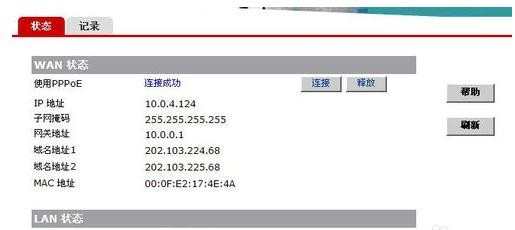
从上面我们记录了MCU的固定IP。我们就可以安装PoloMeeting视频会议终端,终端的安装也类似MCU服务器的安装,桌面会出现PoloMeeting.exe的图标,双击图标,打开PoloMeeting多媒体视频会议系统,登录如图1.9。在“MCU 地址”右编辑框请输入刚记下的MCU服务的外网IP;类型下拉框中请选择登录类型:“观众”或者“主席”;在用户名编辑框里输入服务器端所分配的用户名(中、英文用户名都可以使用,但注意用户名不要过长,用户名长度不超过15个中文字符),密码框内请输入密码。如服务器端对登录权限无要求的情况下,可任意输入用户名与密码;如服务器端对登录权限有要求的情况下,系统会自动校验用户名、密码,严格甄选登录用户,以防其他客户端误登录本系统。输入完毕后请点击“登陆”按钮。登录后,就可以看到MCU服务器的会议室,这样就可以大功告成了,我们选择会议室后,就可以直接使用视频会议了。通过以上的四步,我们就可以在自己的光纤上搭建属于自己的视频会议系统
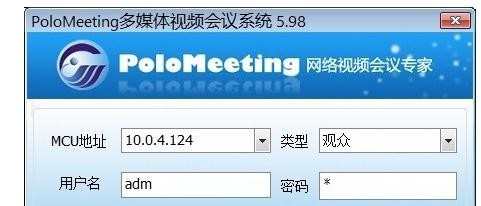
END

怎么在公网上搭建视频会议系统的评论条评论